Adición de texto
 Usted tiene la posibilidad de añadir texto a la película en el área Timeline/Storyboard. Primero pulse el botón Texto de los Botones centrales. Luego arrastre la plantilla de texto deseada del área de archivos y efectos y suéltela en el área Timeline/Storyboard:
Usted tiene la posibilidad de añadir texto a la película en el área Timeline/Storyboard. Primero pulse el botón Texto de los Botones centrales. Luego arrastre la plantilla de texto deseada del área de archivos y efectos y suéltela en el área Timeline/Storyboard:
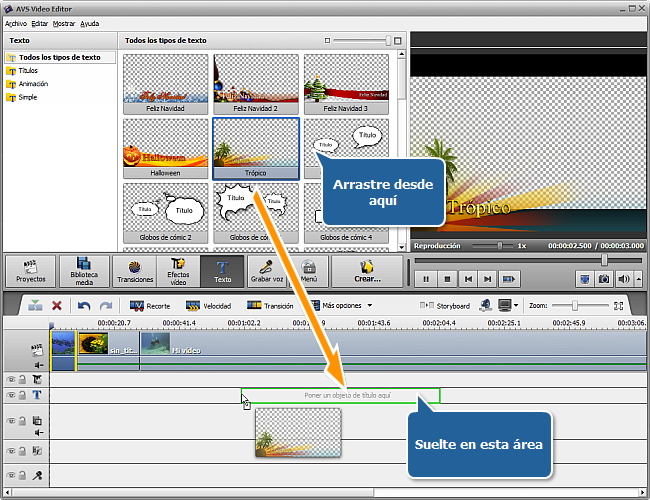
Alternativamente, usted puede hacer clic derecho en la plantilla de texto y seleccionar la opción Añadir o reemplazar texto del menú express. La plantilla de texto deseada se colocará en el Timeline.
Si usted necesita insertar créditos en el principio o en el final de su película, se puede poner el texto directamente en el vídeo principal. En este caso el negro como color del fondo se añadirá al archivo y se adaptará a la duración del efecto. Usted puede editar el color del fondo haciendo clic en el botón Cambiar Color del Timeline Toolbar.
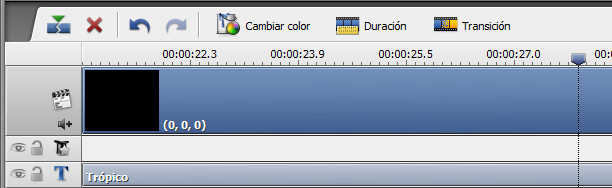
Es posible cambiar la duración de texto a través del Timeline, así como por medio de hacer clic en el botón Duración ubicado en la Barra de herramientas de Timeline.
Cómo cambiar la duración de texto
Para cambiar la duración en el Timeline encuentra el texto deseado allí (deberá ubicarse en el grupo Texto). Acerque el cursor al borde izquierdo o derecho del texto y haga clic en él. Luego, sin soltar el botón, arrástrelo a la ubicación deseada - hacia la derecha o hacia la izquierda - para cambiar la duración del texto en la película:

Para cambiar la duración de texto a través de la barra de herramientas haga clic en el texto deseado en el Timeline y pulse el botón Duración en la Barra de herramientas de Timeline. Aparecerá la pantalla siguiente:
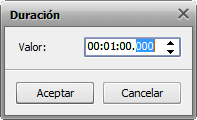
Introduzca la duración (en formato horas:minutos:segundos.milésimos de segundo) o use las flechas para cambiar la duración con el ratón.
Cómo cambiar la posición de texto
Para cambiar la posición cronológica del texto en la película, ponga el cursor encima de él (el cursor se transformará en una mano):

Cursor del ratón encima del Texto
Haga clic izquierdo y, sin soltar el botón, mueva el cursor hacia la izquierda o hacia la derecha a una posición nueva:

Texto desplazado a una nueva posición en el vídeo